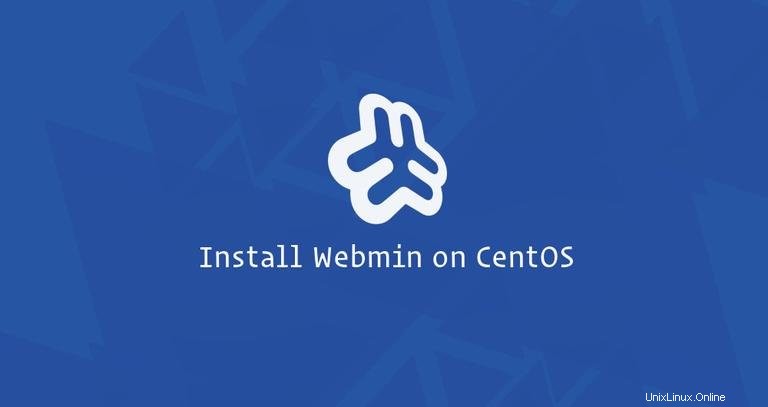
Webmini adalah panel kontrol web sumber terbuka untuk administrasi sistem untuk Linux/UNIX. Webmin memungkinkan Anda mengelola pengguna, grup, kuota disk, serta mengonfigurasi layanan paling populer termasuk server web, FTP, email, dan basis data.
Tutorial ini menjelaskan cara menginstal Webmin di server CentOS 7.
Prasyarat #
Sebelum melanjutkan tutorial ini, pastikan Anda login sebagai root atau pengguna dengan hak sudo.
Menginstal Webmin di CentOS #
Cara termudah dan direkomendasikan untuk menginstal Webmin pada mesin CentOS adalah dengan mengaktifkan repositori Webmin dan menginstal paket Webmin melalui baris perintah.
Selesaikan langkah-langkah berikut untuk menginstal Webmin di CentOS:
-
Buka editor pilihan Anda dan buat file repositori berikut:
sudo nano /etc/yum.repos.d/webmin.repoTempel konten berikut ke dalam file:
/etc/yum.repos.d/webmin.repo[Webmin] name=Webmin Distribution Neutral #baseurl=https://download.webmin.com/download/yum mirrorlist=https://download.webmin.com/download/yum/mirrorlist enabled=1Simpan file dan tutup editor.
-
Selanjutnya, impor kunci GPG Webmin menggunakan perintah berikut:
sudo rpm --import http://www.webmin.com/jcameron-key.asc -
Instal versi Webmin terbaru dengan mengetik:
sudo yum install webminSemua dependensi akan diselesaikan secara otomatis. Setelah instalasi selesai, output berikut akan ditampilkan:
Webmin install complete. You can now login to https://your_server_ip_or_hostname:10000/ as root with your root password.Layanan Webmin akan dimulai secara otomatis.
Itu dia! Pada titik ini, Anda telah berhasil menginstal Webmin di server CentOS 7 Anda.
Sesuaikan Firewall #
Secara default, Webmin mendengarkan koneksi pada port 10000 di semua antarmuka jaringan.
Jika Anda memiliki firewall yang berjalan di server CentOS, Anda harus membuka port Webmin.
Untuk mengizinkan lalu lintas pada port 10000 jalankan perintah berikut:
sudo firewall-cmd --zone=public --add-port=10000/tcp --permanentsudo firewall-cmd --reload
Mengakses Antarmuka Web Webmin #
Sekarang Webmin diinstal pada server CentOS Anda, buka browser favorit Anda dan ketik nama host server Anda atau alamat IP publik diikuti dengan port Webmin 10000 :
https://your_server_ip_or_hostname:10000/
Browser akan mengeluh tentang sertifikat yang tidak valid karena secara default, Webmin menggunakan sertifikat SSL yang ditandatangani sendiri dan tidak tepercaya.
Masuk ke antarmuka web Webmin menggunakan kredensial root atau sudouser Anda:
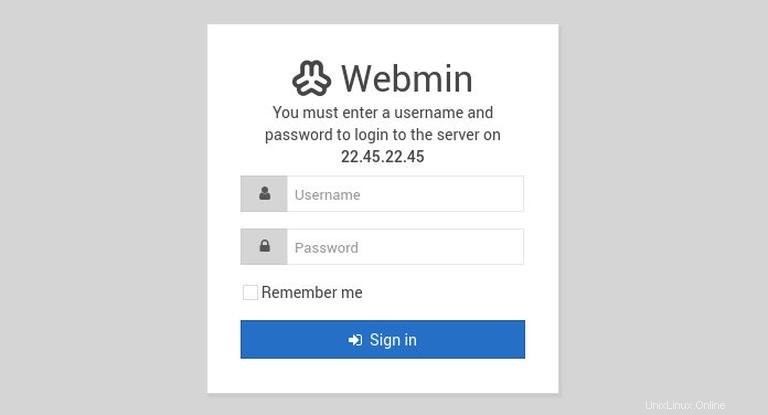
Setelah Anda masuk, Anda akan diarahkan ke dasbor Webmin, yang menyediakan informasi dasar tentang sistem Anda.
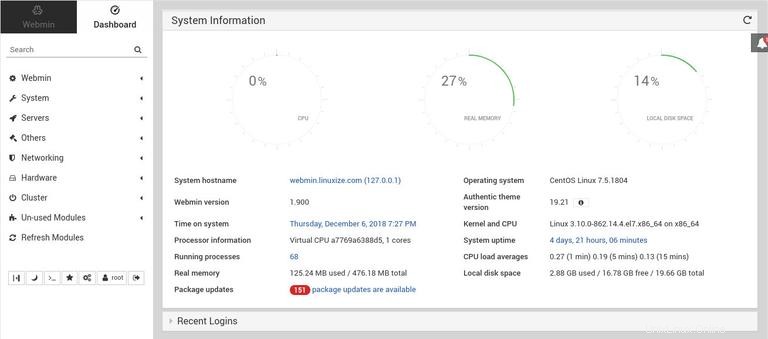
Dari sini, Anda dapat mulai mengonfigurasi dan mengelola server CentOS 7 sesuai kebutuhan Anda.